Chrome浏览器多平台同步设置技巧
文章来源:谷歌浏览器官网
更新时间:2025-05-12
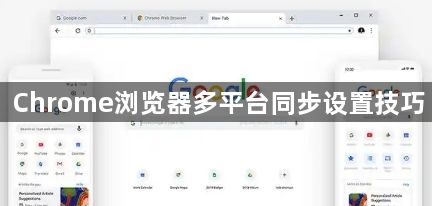
一、开启同步功能
1. 打开Chrome浏览器:在电脑或移动设备上启动Chrome浏览器。
2. 登录账号:点击右上角的用户头像,选择“登录”。输入你的Google账号和密码进行登录。如果没有Google账号,可以点击“创建账号”进行注册。
3. 进入同步设置:登录成功后,再次点击右上角的用户头像,选择“同步和Google服务”。
4. 开启同步:在“同步和Google服务”页面中,点击“同步”按钮,确保其处于开启状态。
二、选择同步内容
1. 点击管理同步:在“同步和Google服务”页面中,点击“管理同步”选项。
2. 选择同步项:在“管理同步”页面中,你可以看到多个同步选项,如书签、历史记录、密码、扩展程序等。根据你的需求,勾选需要同步的项目。例如,如果你希望在不同设备间同步书签,就勾选“书签”选项。
3. 确认选择:选择完毕后,点击页面底部的“确定”按钮保存设置。
三、检查同步状态
1. 查看同步图标:在浏览器右上角的用户头像旁边,会出现一个同步图标。如果图标显示为蓝色旋转箭头,表示正在同步;如果显示为绿色对勾,表示同步已完成。
2. 验证同步内容:在其他已登录同一Google账号的设备上打开Chrome浏览器,检查是否成功同步了所选的内容。例如,查看书签栏是否显示了在其他设备上添加的书签。
四、解决同步问题
1. 检查网络连接:确保所有设备都连接到稳定的网络。如果网络不稳定,可能会导致同步失败。
2. 更新Chrome浏览器:不同设备的Chrome浏览器版本应保持一致。如果某个设备上的浏览器版本过旧,可能会影响同步效果。可以在浏览器设置中检查是否有可用的更新。
3. 重新登录账号:如果遇到同步问题,可以尝试退出Google账号并重新登录。有时候,重新登录可以解决一些临时性的同步故障。
通过以上步骤,你可以轻松设置Chrome浏览器的多平台同步功能,实现在不同设备间的无缝切换和数据共享。在使用过程中,如果遇到任何问题,可以参考上述解决方法进行处理。

